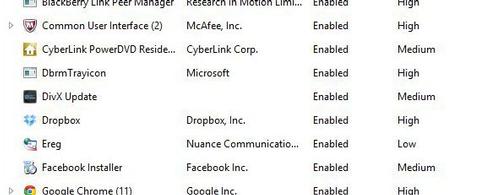
Desactiva los programas que automáticamente se cargan cuando arranca Windows 8 PC o portátil y se comenzará mucho más rápido. Así es cómo hacer que Windos 8 PC se inicie más rápido mediante la eliminación de programas no deseados en el arranque.
Una de las grandes ventajas de Windows 8 es que arranca mucho más rápido que versiones anteriores de Windows. O, al menos, debería. Pero después de un rato, puedes encontrar que los programas installados comienzan a frenar la velocidad del procesode arranque de la PC, portátil o tableta. Skype es un clásico culpable (y después de todo es un programa de Microsoft). Spotify no es demasiado tímido de este comportamiento grosero. Y es probable que el software de seguridad de tu PC frene el comienzo de tu jornada laboral.
Puede ser que desees ejecutar estos programas cada vez que arranca el ordenador, pero esa es una elección que debes hacer cada vez. En pasadas versiones de Windows, tienes que usar el comando «msconfig» para quitar elementos de inicio, pero Windows 8 hace que sea fácil de quitar programas de su PC o el proceso de arranque de la computadora. Aquí te mostramos cómo detener el lanzamiento de programas Cuando ejecutas Windows 8.
Vale la pena hacerlo, también. Antes de desactivar los programas no deseados, Windows 8 tardó 4 minutos y 51 segundos en promedio para arrancar llegar al punto donde podríamos abrir otro programas. Una vez que habíamos hecho los cambios de aqui abajo, el tiempo de inicio se redujo a sólo 1 minuto y 43 segundos. Son 3 minutos al día que acabamos de ahorrar!
Cómo detener la carga de programas cuando se inicia Windows 8
1.Abre el administrador de tareas
Como con muchas grandes innovaciones en Windows 8, ésta requiere iniciar el renovado administrador de tareas. Hay varias formas de hacer esto.
A través de la búsqueda: preciona la tecla de Windows y Q, o abre la barra de encantos y haz clic en el icono de búsqueda, a continuación, escribe ‘ Administrador de tareas ‘ y pulsa Entrar. Selecciona el icono del administrador de tareas que aparece (haz clic en todas las imágenes para verlas a tamaño completo)…
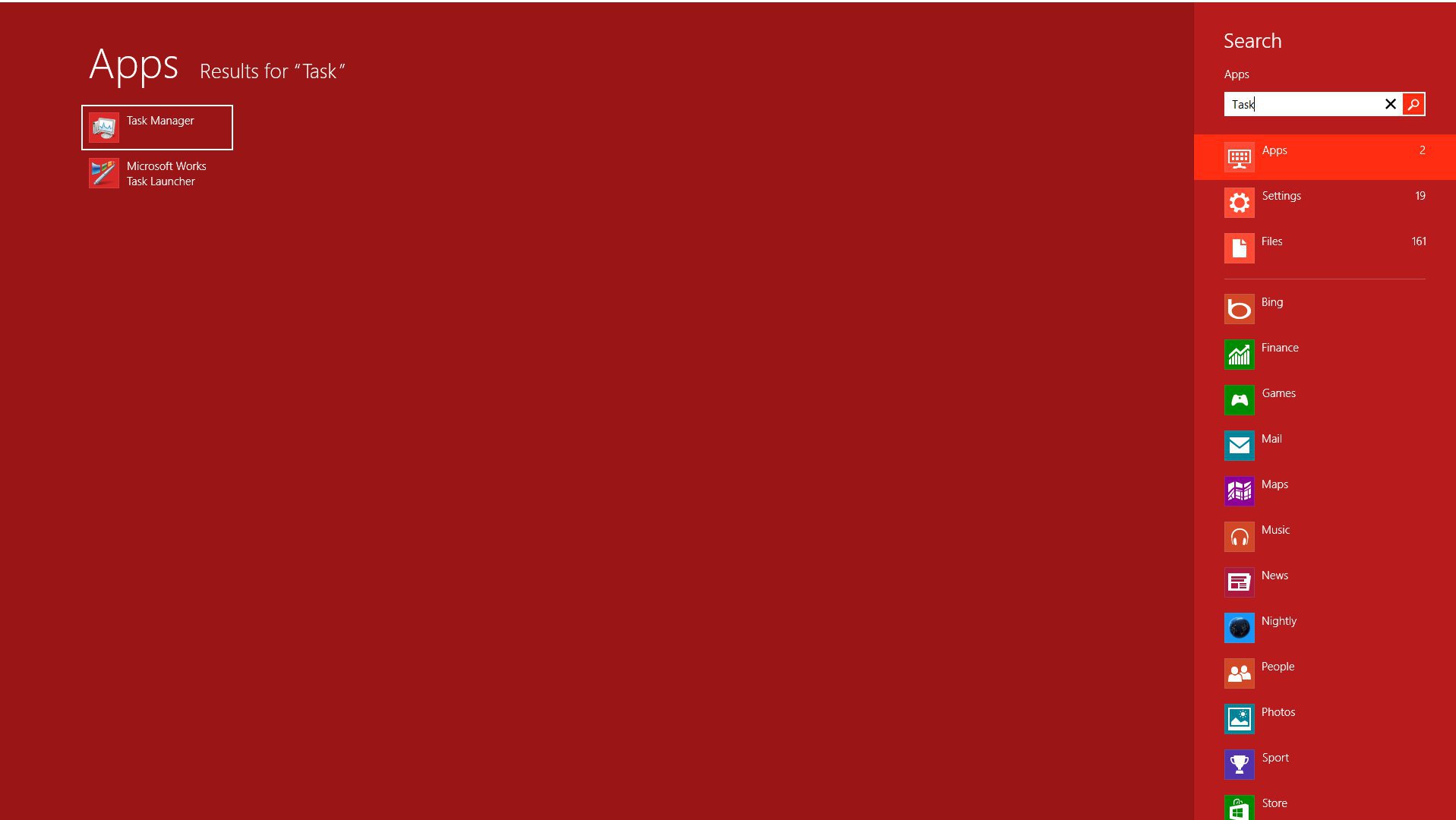
…por otra parte, en el escritorio puedes hacer clic derecho en la barra de tareas….
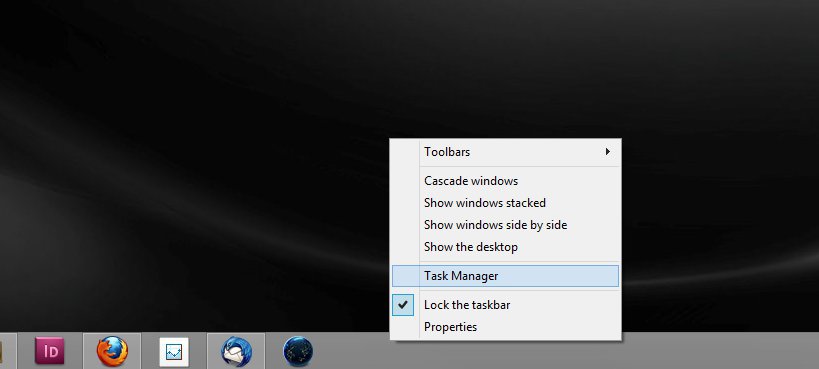
…o tecla Windows y X para que aparezca el secreto menú de y selecciona Administrador de tareas.
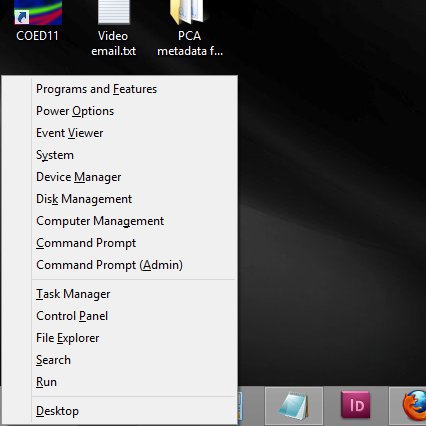
Por último, puede utilizar Ctrl + Alt + Supr y seleccionar Administrador de tareas.
2. Abrir pestaña ‘Inicio’
Una vez abierta el administrador de tareas, debe verse así…
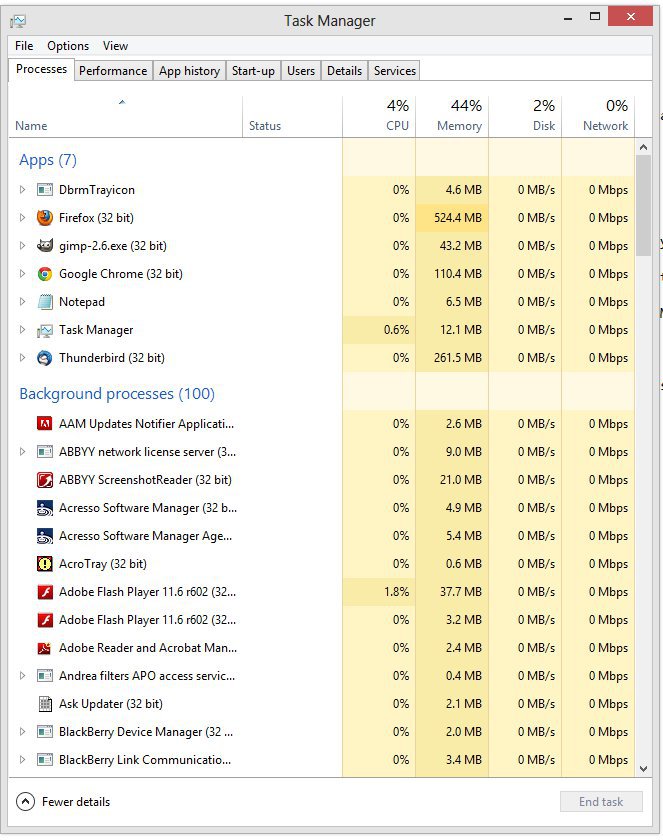
Primero debes seleccionar la pestaña de Incio. Este incluye todos los programas que inician al arrancar Windows 8 PC, portátil o tableta. También te dice el editor de cada aplicación, y el impacto en el rendimiento del arranque/inicio omo ‘baja’, ‘high’ o ‘medio’…
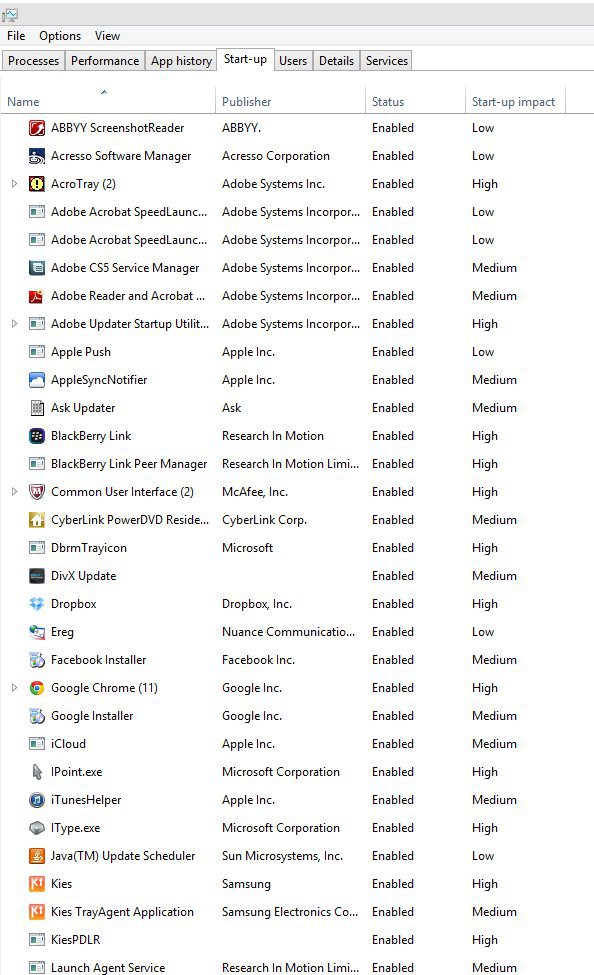
3. Desactivar los programas que usted no necesita
Hora simplemente haz clic en los programas que no deseas que inicien con tu PC, haz clic y selecciona ‘Desactivar’. O resaltar un programa y dale clic en ‘Desactivar’ en la parte inferior derecha de la ventana…
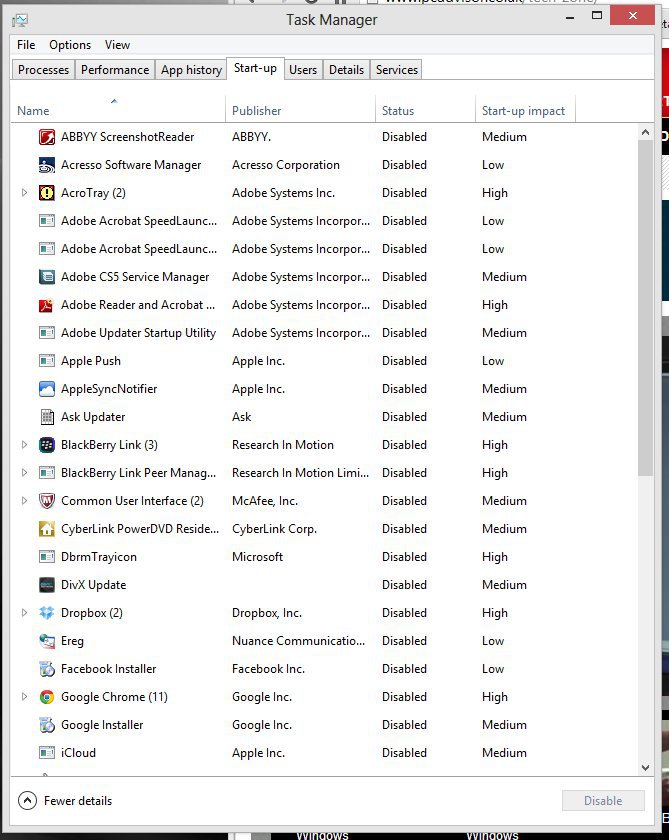
Puede revertir este proceso en cualquier momento haciendo clic en el elemento y click derecho, a continuación, seleccionar ‘Activar’, o presonar ‘Activar’ en la parte inferior derecha.
Y, eso es todo! Ahora tienes una PC más rápida.
No soporto W8 es con mucho uno de los programas más engorrosos de Microsoft y mira que ha hecho chapuzas, no me parece ni medianamente normal que al usuario como yo, le hayan cambiado prácticamente su concepto de hacer las cosas en el ordenador como si fuera una TABLET, lo triste es que es tan malo que tienen que llegar a acuerdos comerciales con TOSHIBA y otras marcas para imponerlo a los clientes, (es mi caso). Yo intente la primera semana cambiarlo por el W7 tras ver los problemas y la imposición TABLET ¡Y me querian cobrar! Una vergüenza de programa
Esto no afecta la instalacion de ningun programa en mi equipo cierto